Es posible que no desee que otros vean algunas de las aplicaciones que tiene en su iPhone. O bien, es posible que no desee que alguien como un niño use una de sus aplicaciones. Por ejemplo, es posible que no quiera que su hijo le envíe mensajes a su jefe. Hay un par de formas diferentes de hacer esto en su iPhone, y estos métodos también funcionarán en su iPad.
Los dos métodos para ocultar los íconos de sus aplicaciones en su iPhone no desinstalarán las aplicaciones en su teléfono. Puede usar cualquier método o ambos; solo depende de lo que funcione mejor para su situación.
Ocultar iconos de aplicaciones de la pantalla de inicio
Puede ocultar aplicaciones de su pantalla de inicio eliminándolas sin borrarlas. Esto fue posible cuando se introdujo la biblioteca de aplicaciones en iOS 14. Cuando elimina una aplicación de su pantalla de inicio, todavía está disponible en la biblioteca de aplicaciones.
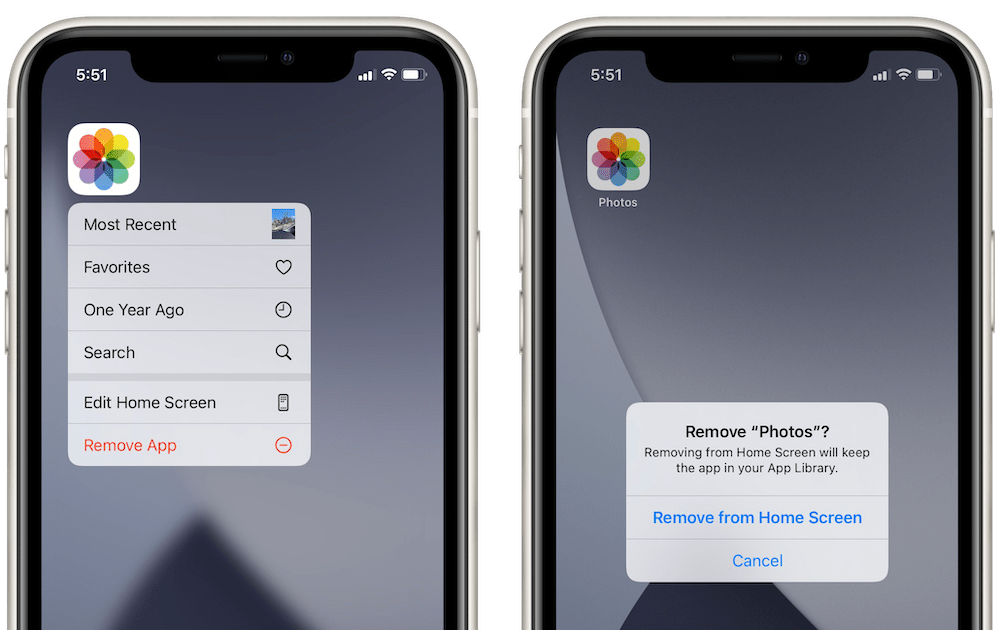
Para eliminar una aplicación de su pantalla de inicio:
- Mantén presionado el ícono de la aplicación hasta que aparezca un menú.
- Toque en Eliminar aplicaciones.
- Hay diferentes conjuntos de opciones que se le presentarán en el menú. Puede o no ver la opción «Eliminar aplicación» porque algunas aplicaciones de Apple no se pueden eliminar, pero eso no es lo que queremos hacer de todos modos. Toque en Eliminar de la pantalla de inicio.
Después de eliminar su aplicación de la pantalla de inicio, deberá ir a la biblioteca de aplicaciones para encontrarla nuevamente. Para encontrar su aplicación en la biblioteca de aplicaciones:
- Deslice el dedo hacia la izquierda en sus pantallas de inicio hasta que aparezca la biblioteca de aplicaciones.
- Busque el icono de la aplicación en una de las categorías o escriba el nombre de la aplicación en el campo de búsqueda.
- Toca la aplicación para abrirla.
Ocultar pantallas de inicio completas
También puede optar por ocultar pantallas de inicio completas. Esto puede ser especialmente útil si permite que un niño use su iPhone. De hecho, puede llevar esto más lejos y crear una o dos pantallas de inicio con solo aplicaciones para niños. Aunque la capacidad de crear pantallas de inicio personalizadas existe desde hace mucho tiempo, la capacidad de ocultar algunas de esas pantallas se hizo posible con iOS 15. El primer paso es organizar las pantallas de inicio. Usaremos el ejemplo de ocultar las pantallas de inicio para permitir de manera segura (para sus aplicaciones de todos modos) que un niño use su iPhone.
Organice sus pantallas de inicio
Cree pantallas de inicio con solo las aplicaciones a las que le gustaría que el niño pudiera acceder. Nota: puede poner aplicaciones en más de una pantalla; no tienes que elegir en qué pantalla poner la aplicación.
- Mueva las aplicaciones a otra pantalla de inicio presionando el icono de la aplicación hasta que aparezca el menú. Mantenga el dedo presionado sobre el ícono de la aplicación y deslice el ícono hacia el lado derecho o izquierdo de la pantalla para llevarlo a otra pantalla. Las nuevas pantallas vacías están disponibles a la derecha de todas las demás pantallas de inicio.
- Puede crear muchas copias de un icono de aplicación. Para duplicar el icono de una aplicación, deberá ir a la biblioteca de aplicaciones:
- Deslice el dedo hacia la izquierda en las pantallas de inicio hasta que aparezca Biblioteca de aplicaciones aparece
- Encuentre la aplicación buscando en las categorías que ve o escribiendo el nombre de la aplicación en el campo de búsqueda.
- Cuando encuentre la aplicación en la biblioteca de aplicaciones, mantenga presionada la aplicación y deslícela hacia el lado izquierdo de la pantalla.
- Aparecerán sus pantallas de inicio y podrá colocar el icono de la aplicación.
Ocultar algunas de sus pantallas de inicio
Puede ocultar algunas de sus pantallas de inicio y luego mostrarlas. Realmente no lleva mucho tiempo hacerlo, por lo que es algo razonable para hacerlo con regularidad.
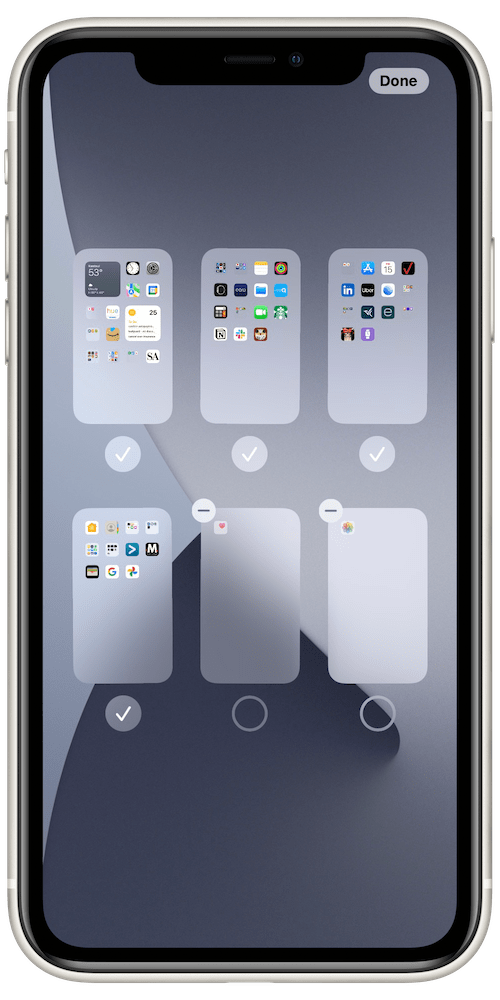
Para ocultar las pantallas de inicio:
- En cualquier pantalla de inicio, toque y mantenga presionado un espacio vacío hasta que los íconos comiencen a moverse.
- Toque en el fila de puntos por encima de su muelle. Se abrirá una página donde puede organizar, mostrar/ocultar o eliminar las pantallas de inicio.
- Las pantallas de inicio que están visibles tendrán una marca de verificación debajo de ellas. Para las pantallas que desea ocultar, toque la marca de verificación debajo de ellas para anular la selección. Si tocas en el signo menos en la parte superior de una pantalla de inicio, eliminará la pantalla de inicio. Sin embargo, todas las aplicaciones de esa pantalla de inicio permanecerán en su biblioteca de aplicaciones.
- Tocar Hecho en la esquina superior derecha de la pantalla. Ahora solo se mostrarán las pantallas marcadas.
- Para volver a mostrar las pantallas de inicio, repita el proceso; solo que esta vez, marque las pantallas que desea volver a hacer visibles.
Artículos relacionados

